Heim >System-Tutorial >Windows-Serie >So aktivieren Sie den vom Administrator deaktivierten Windows 11-Task-Manager
So aktivieren Sie den vom Administrator deaktivierten Windows 11-Task-Manager
- 王林nach vorne
- 2023-12-28 16:16:102112Durchsuche
Wenn bei manchen Programmen Probleme auftreten, werden Benutzer auf jeden Fall den Task-Manager auswählen, um es zu überprüfen. Viele Menschen sind jedoch beim Öffnen deaktiviert und wissen nicht, wie sie es öffnen sollen So öffnen Sie den Win11-Task-Manager, wenn er vom Administrator deaktiviert ist.
So öffnen Sie den Win11-Task-Manager, wenn er vom Administrator deaktiviert ist:
1 Drücken Sie zunächst die Tastenkombination „win+r“, um den Lauf zu öffnen, und geben Sie „gpedit.msc“ ein.
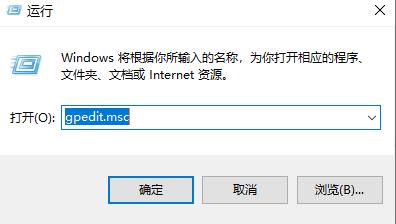
2. Erweitern Sie dann der Reihe nach:
Benutzerkonfiguration – Administrative Vorlagen – System – Strg+Alt+Entf.
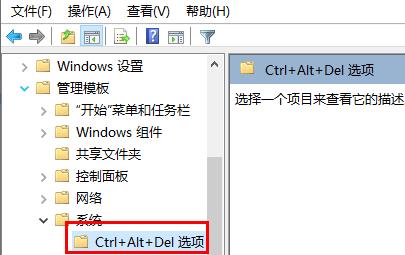
3. Doppelklicken Sie dann auf „Task-Manager löschen“.
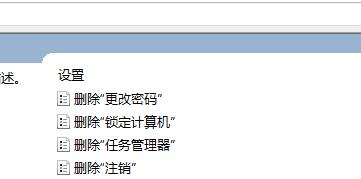
4. Klicken Sie abschließend links auf „Nicht konfiguriert“.
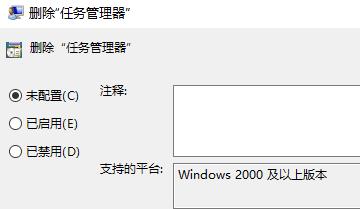
Das obige ist der detaillierte Inhalt vonSo aktivieren Sie den vom Administrator deaktivierten Windows 11-Task-Manager. Für weitere Informationen folgen Sie bitte anderen verwandten Artikeln auf der PHP chinesischen Website!
In Verbindung stehende Artikel
Mehr sehen- So lösen Sie das Problem, dass sich der Windows 7-Desktop um 90 Grad dreht
- So beenden Sie einen laufenden Prozess in Win7 zwangsweise
- Heute veröffentlichte Vorschauversion von Win11 Build 25336.1010: Wird hauptsächlich zum Testen von Betriebs- und Wartungspipelines verwendet
- Win11 Beta-Vorschau Build 22621.1610/22624.1610 heute veröffentlicht (einschließlich Update KB5025299)
- Die Fingerabdruckerkennung kann auf ASUS-Computern nicht verwendet werden. Tipps zum Hinzufügen von Fingerabdrücken zu ASUS-Computern

